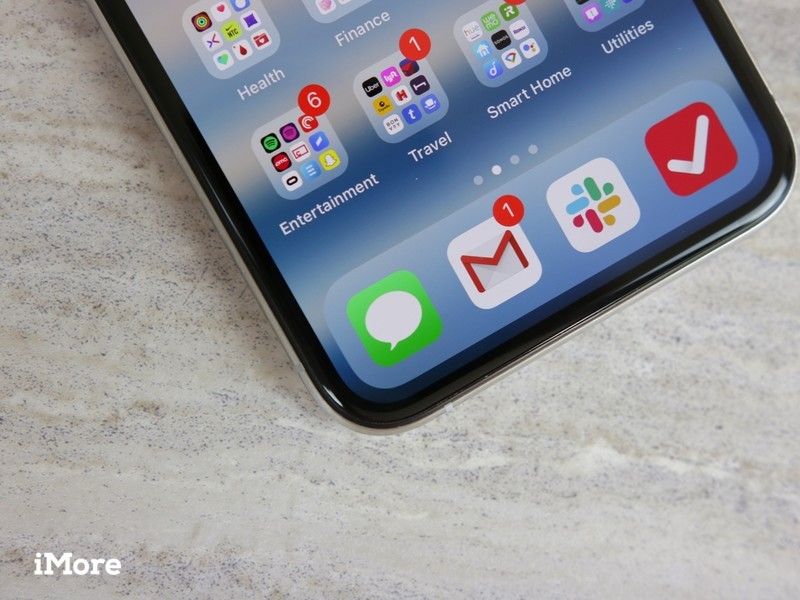
iMessage позволяет отправлять и получать SMS-подобные текстовые сообщения, а также мультимедийные сообщения в стиле MMS, как телефон, через свою учетную запись iCloud. Однако вместо простого номера телефона он может использовать ваш адрес электронной почты и работать только с другими iPad, iPhone и Mac. Прежде чем вы сможете начать использовать iMessage, вам нужно настроить его; вот как ты это делаешь!
Как активировать iMessages для iPhone или iPad
Если вы настроили свой iPhone с помощью iCloud, скорее всего, iMessage был активирован вместе с ним. Если нет, или если вам когда-либо понадобится повторно активировать его, это просто сделать!
- запуск настройки С вашего домашнего экрана.
- Нажмите Сообщения.
Нажмите Переключатель iMessage On / Off. Переключатель будет зеленым, когда он включен.
![Запустите Настройки, нажмите на сообщения, включите iMessage]()
Вы можете повторить эти шаги в любое время, чтобы отключить возможность отправлять и получать сообщения iMessages.
Как включить или отключить чтение чеков в iMessages для iPhone или iPad
Чтение квитанций позволяет вашим контактам видеть, просматривали ли вы их сообщения iMessages. В то время как некоторые люди могут посчитать жуткие чеки прочитанными, другие могут найти их полезными для работы и деловых ситуаций.
- запуск настройки с вашего домашнего экрана.
- Нажмите Сообщения.
Нажмите Переключатель «Отправить чтение квитанций». Переключатель будет зеленым, когда он включен.
![запустите приложение, затем нажмите на сообщения, затем включите или отключите чтение чеков]()
Как включить или отключить предварительный просмотр сообщений в iMessages для iPhone и iPad
По умолчанию iOS покажет краткий предварительный просмотр вашего iMessage как на экране блокировки, так и на главном экране. Если вы хотите, чтобы в вашем уведомлении отображалось только имя отправителя, вы можете легко настроить параметры приложения Сообщения, чтобы сделать это.
- запуск настройки с вашего домашнего экрана.
Нажмите Уведомления.
![нажмите настройки, затем уведомления]()
- Нажмите Сообщения.
- Нажмите Показать превью.
Нажмите вариант Ты бы хотел. Ваши варианты следующие:
- Всегда
- Когда разблокировано (по умолчанию)
Никогда
![Нажмите «Сообщения», нажмите «Показать превью», нажмите «Всегда», «Разблокировано» или «Никогда».]()
Любые вопросы?
Выключите звук в комментариях ниже.
Обновлено августа 2019 года: Обновлено с последними шагами для включения iMessages на вашем iPhone или iPad.
IOS
Оцените статью!
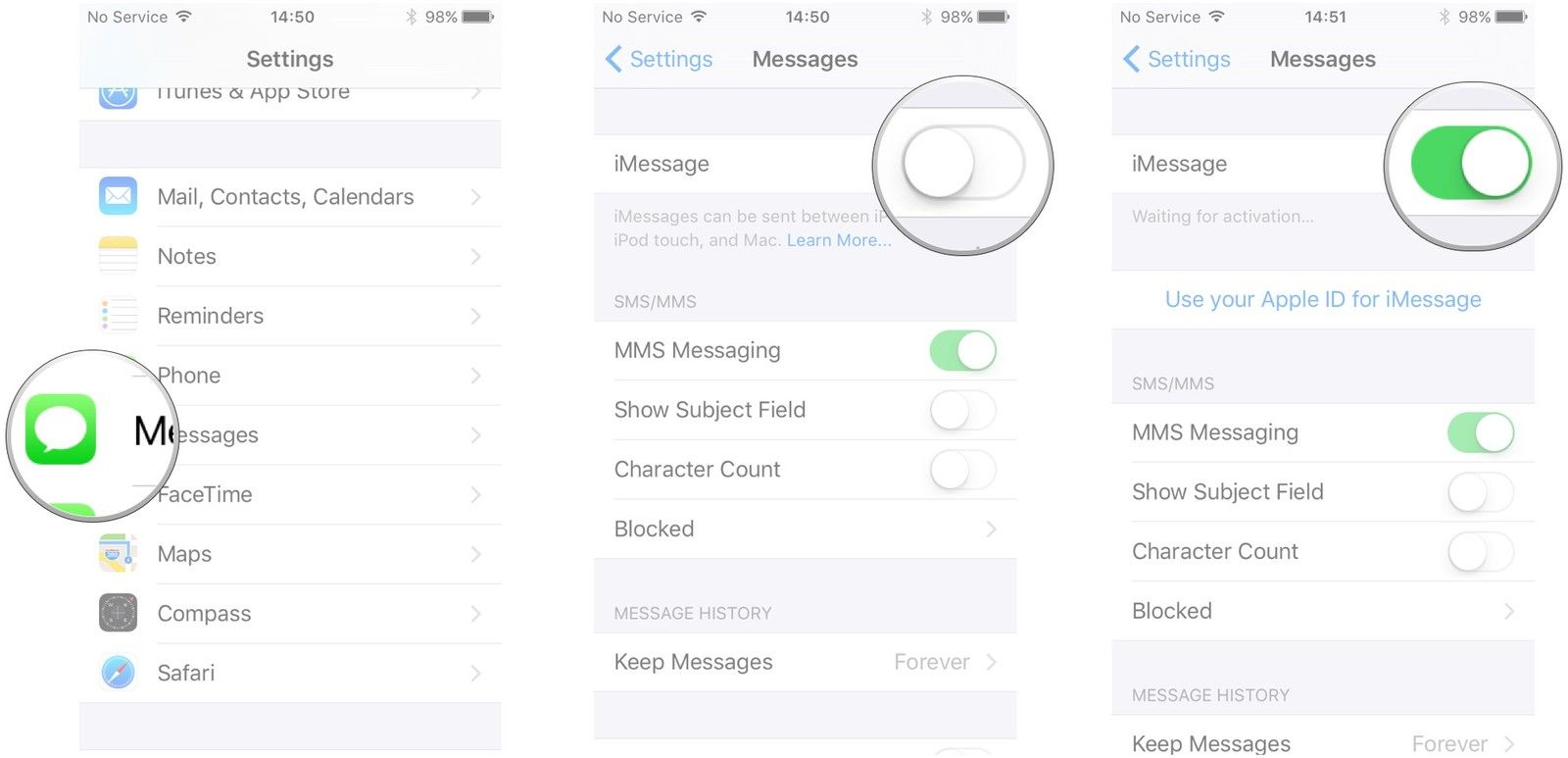
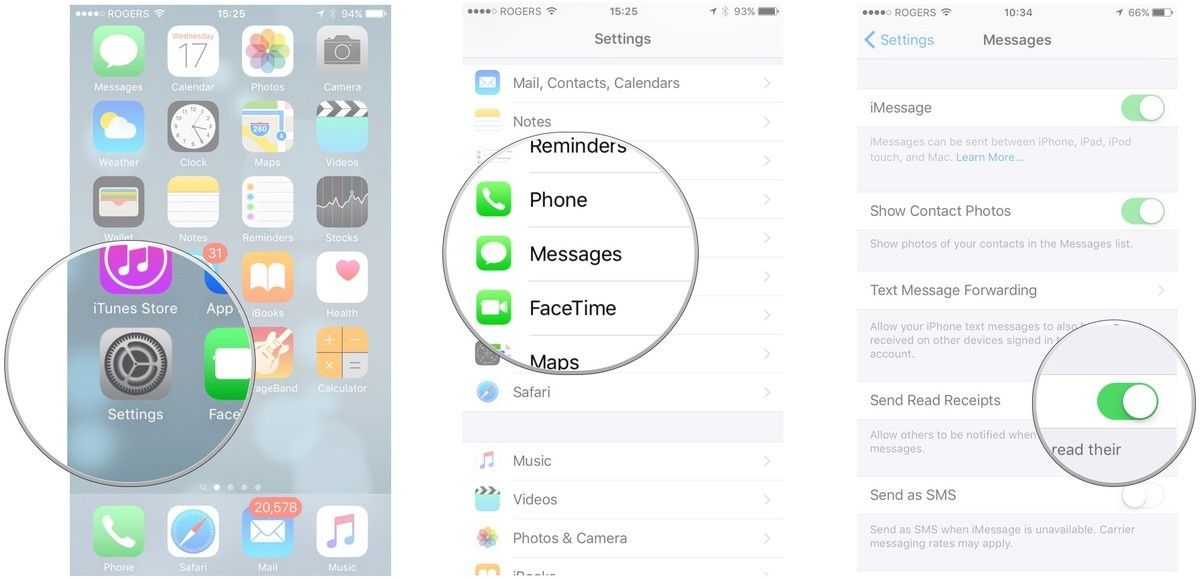
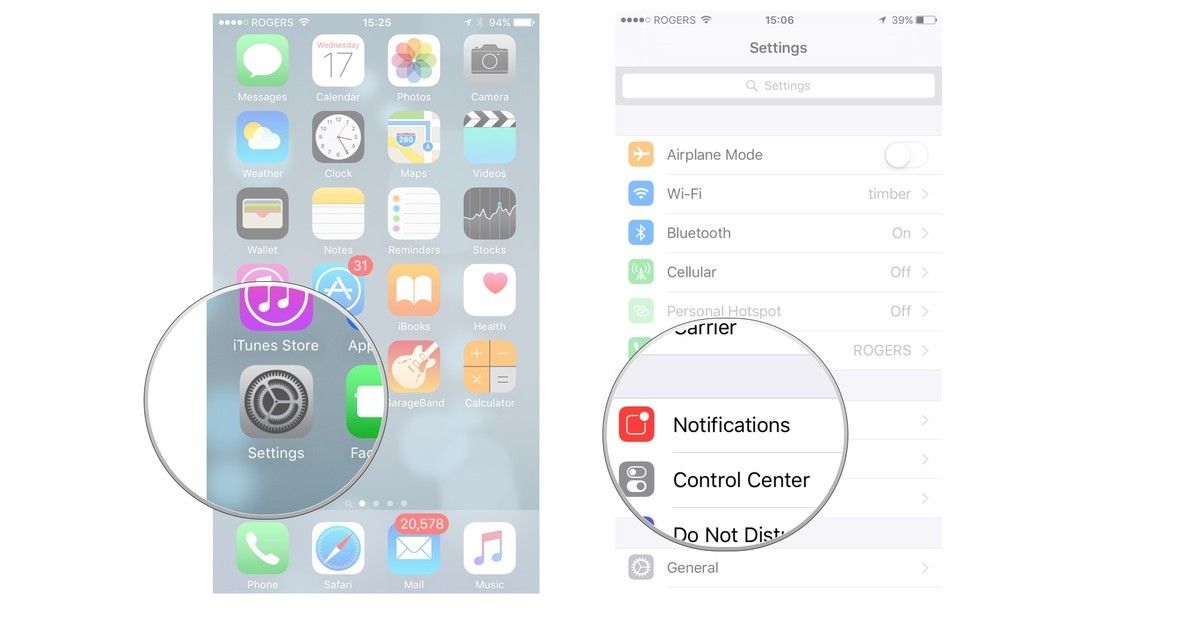
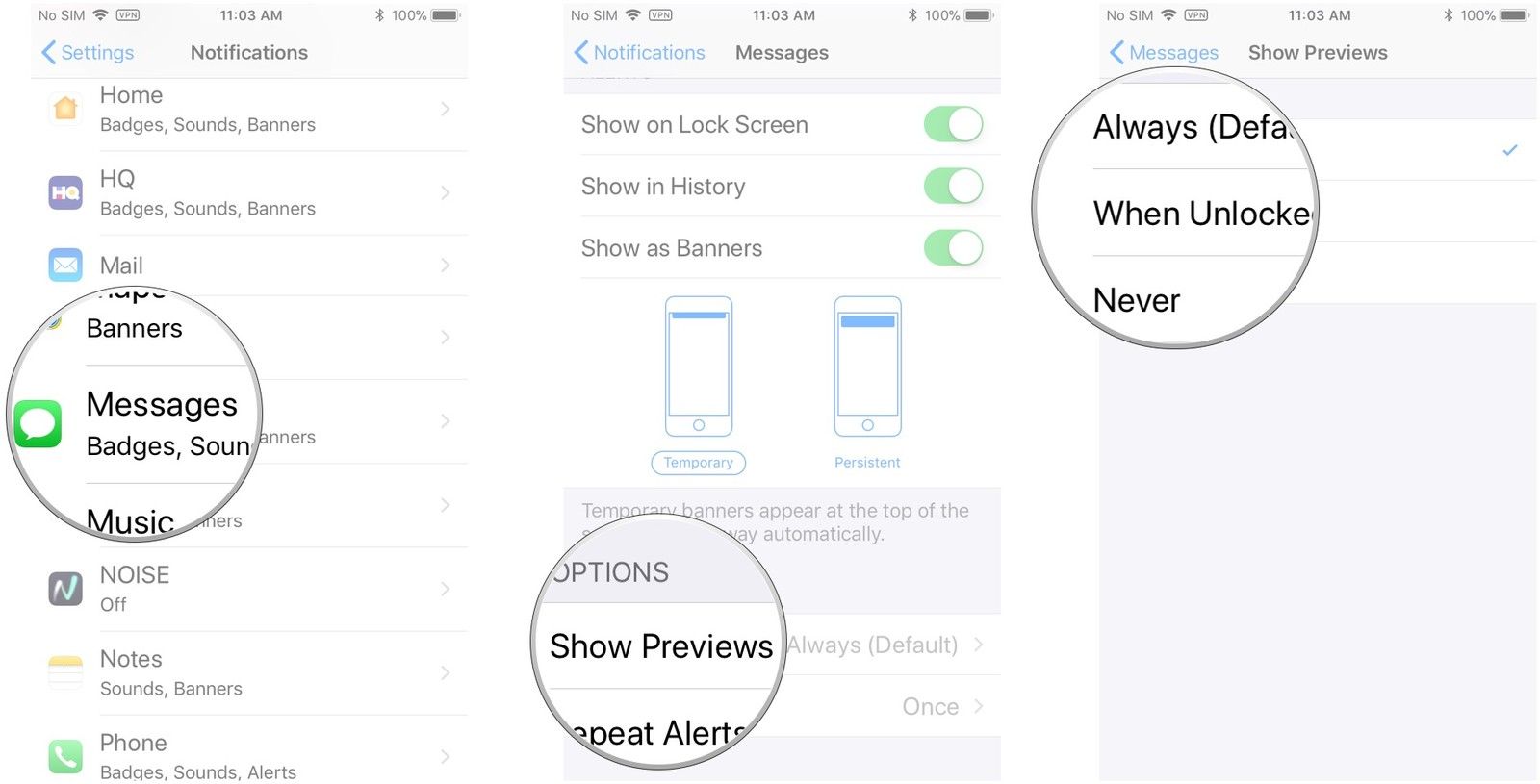
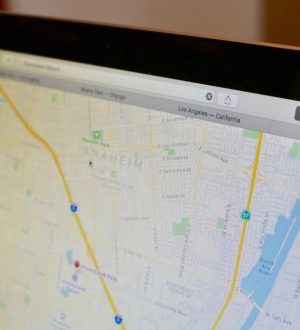
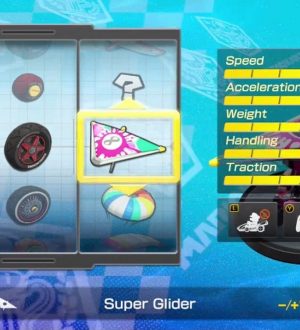
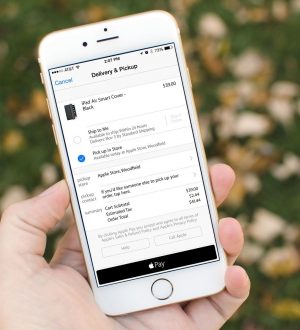
Отправляя сообщение, Вы разрешаете сбор и обработку персональных данных. Политика конфиденциальности.